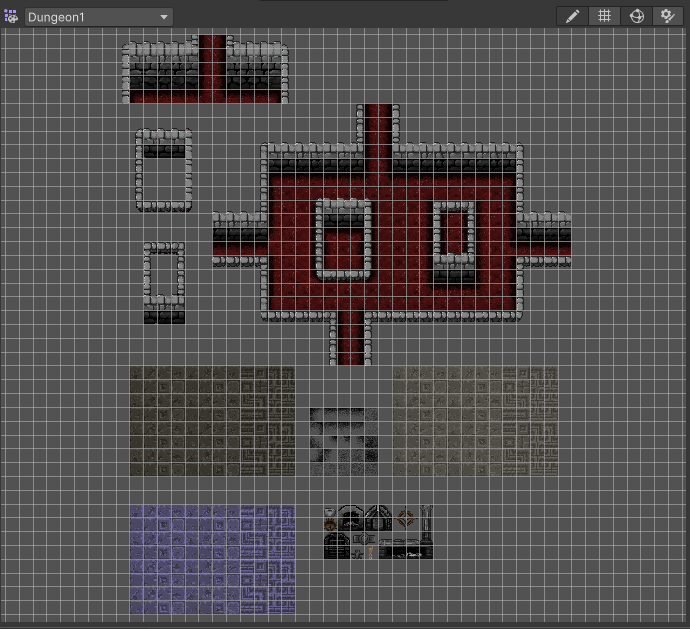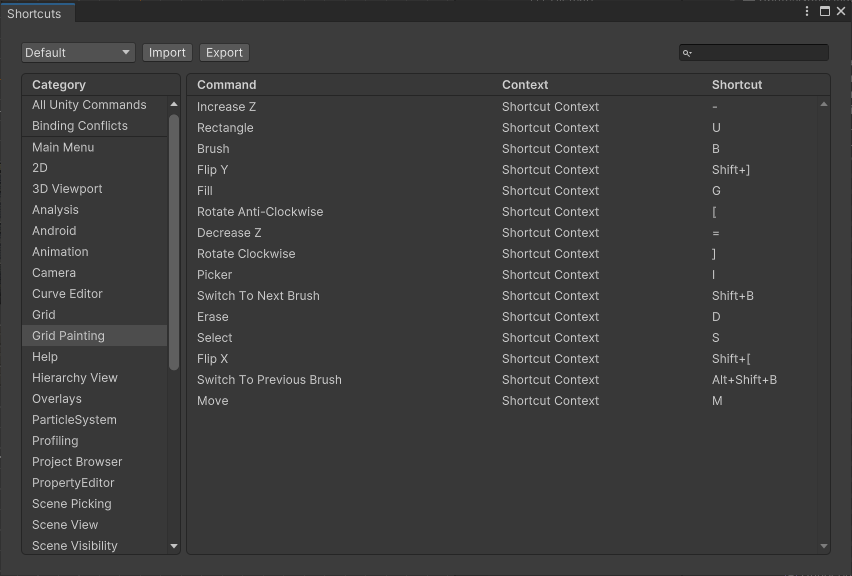- preview Link : https://velog.io/@suhan0304/Unity-Dungeon-Gunner-13-Dungeon-Room-Templates-1
- gitHub Link : https://github.com/suhan0304/DungeonGunner
Tile Palette
Tilemap을 본격적으로 그리기 전에 Tile Palette를 직접 생성해서 타일맵을 그리는 연습을 해본다. Tile Palette 창에서 Create New Palette를 눌러 My Palette 1을 생성한다.
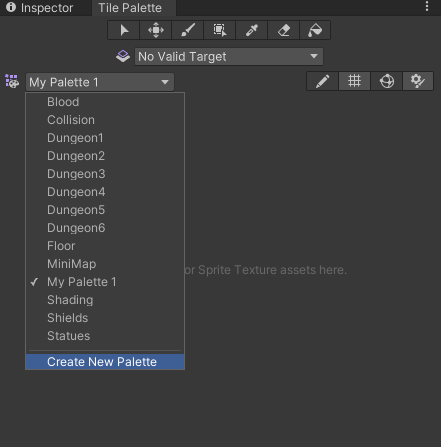
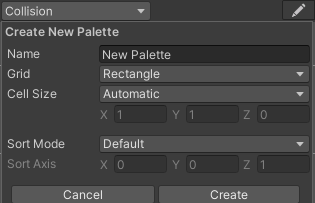
그 다음 타일을 만들어서 해당 타일맵에 넣어보자. 미리 임포트해둔 Texture > Dungeon2 스프라이트를 드래그해서 팔레트에 넣으면 자동으로 타일들을 생성해준다. Dungeon2 스프라이트는 이미 16x16 픽셀 사이즈로 slice를 해둔 상태이다.

동일한 방식으로 Shading과 Dungeon 1 폴더의 GreyFloorTile도 Tile palette에 드래그해준다.
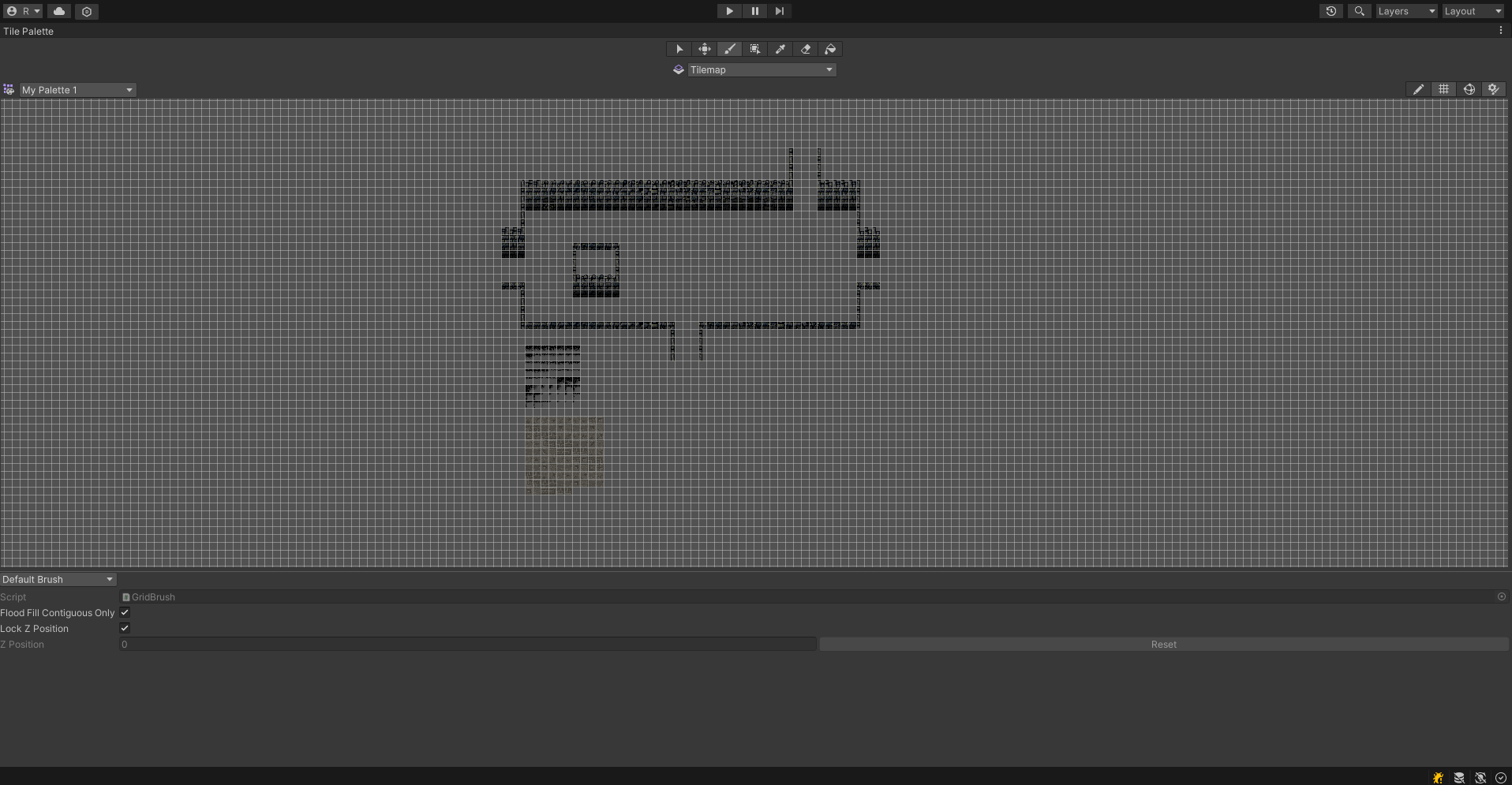
위와 같이 모든 스프라이트들이 타일화되서 타일맵을 그릴 때 사용할 수 있다.
다음과 같이 자동으로 스프라이트들을 타일들로 바꿔준다.
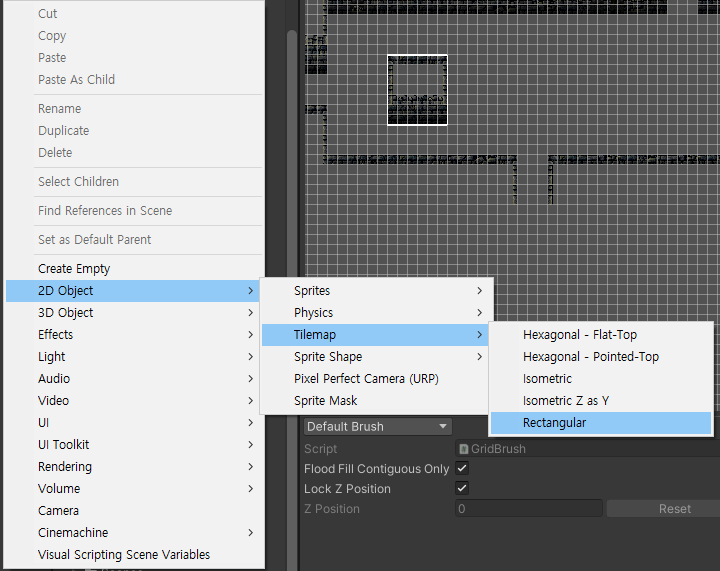
이제 Rectangular Tilemap을 만들어준 후 우리가 만든 Tile Palette를 통해 Tilemap을 그릴 수 있다.
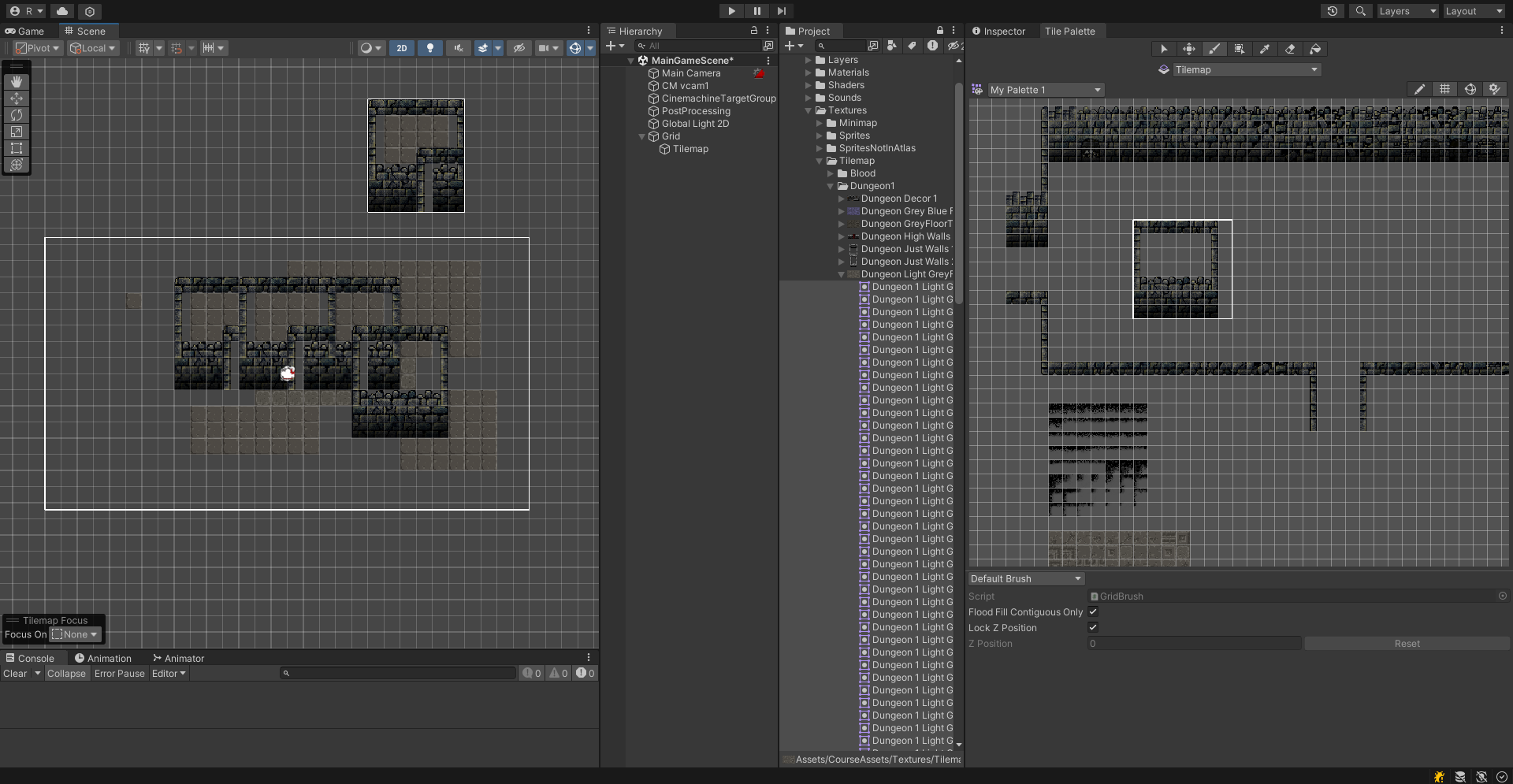
Edit > Shorcuts에서 Grid Painting의 키보드 단축키가 어떻게 설정되어있는지 확인하고 따로 설정해서 Tilemap 그림을 그릴때 단축키로 여러가지 옵션을 사용해서 Tilemap을 쉽게 그릴 수 있다.
하단의 다른 brush를 선택해서 타일맵을 그릴 수 있다.

Tile brush의 경우에는 그리력하고하는 부분의 좌표를 표시해준다.
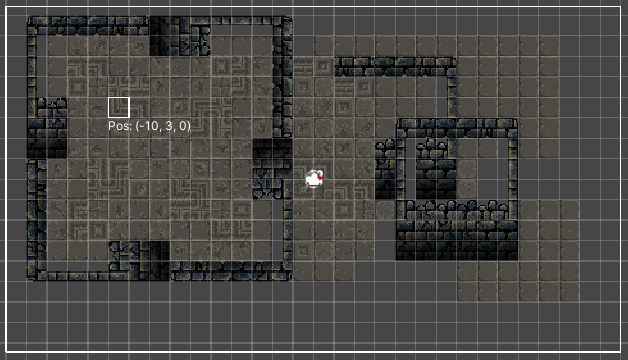
Random brush의 경우에는 Palette에서 선택한 타일들 중에 랜덤하게 섞어서 타일을 그려준다.
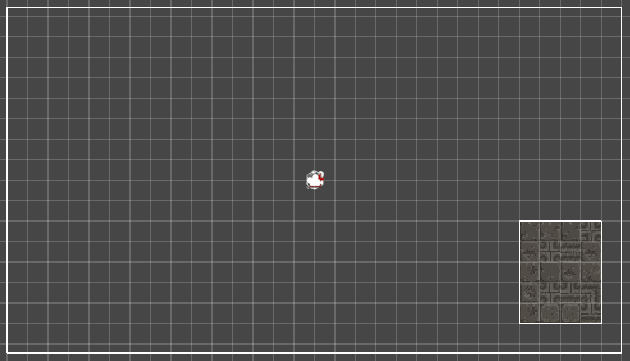
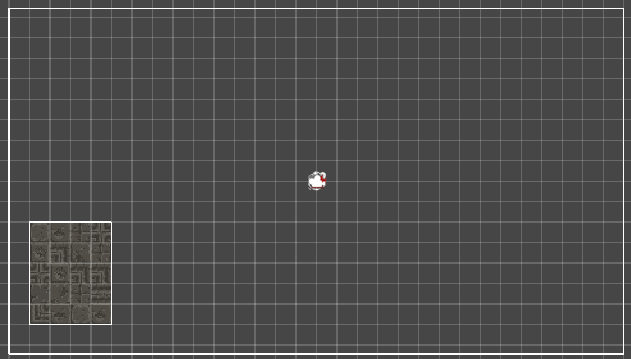
마우스 위치만 바꿨을뿐인데 타일들이 랜덤하게 섞여서 그려진다. 실제로 팔레트에서 선택한 부분은 아래와 같다.
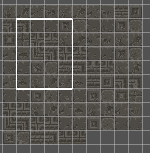
이를 이용하면 이렇게 랜덤한 패턴을 가진 영역을 그릴 수 있다.
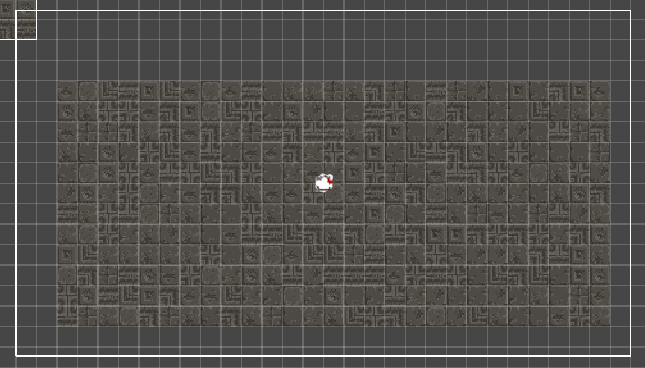
이제 팔레트의 기본적인 사용법과 여러 브러시들의 역할을 알았으므로 My Palette와 My Tiles는 삭제해준다. 이제 지금까지의 개념으로 Tilemap을 이용해 Dungeon Room을 그려보자.
실제로 import한 Assets 폴더안에 여러 Tile Pallete가 존재해서 해당 팔레트를 이용해서 Dungeon Room을 구현할 예정이다.